A versão utilizada neste HowTo é a 1.690, contudo você poderá verificar a última versão do aplicativo acessando http://www.webmin.com/download.html e procurar pelo pacote de instalação no Debian.
A seguir os passos para instalar essa ferramenta em um servidor Debian Squeeze.
1) Em uma janela de terminal, num diretório temporário, faça o donwload do Webmin pelo wget digitando o comando abaixo em uma linha corrida:
wget http://prdownloads.sourceforge.net/webadmin/webmin_1.690_all.deb
Aguarde o download do pacote de instalação.
2) Instale agora os pacotes de dependências, necessários para rodar o Webmin, digitando o comando:
apt-get install perl libnet-ssleay-perl openssl libauthen-pam-perl libpam-runtime libio-pty-perl apt-show-versions python
Aguarde a instalação dos pacotes de dependências. Caso ocorra algum erro aqui, faça um apt-get update e tente novamente. Se persistir, poderá ter que atualizar sua lista de repositórios do Debian.
3) Agora descompacte e instale o pacote do Webmin pelo seguinte comando:
dpkg --install webmin_1.690_all.deb
Se tudo correr bem, ao final aparecerá a seguinte mensagem:
"Webmin install complete. You can now login to https://nome_seu_servidor:10000"
4) Agora abra seu browser e informe a seguinte url:
https://nome_seu_servidor:10000
Deverá aparecer na interface uma imagem conforme a abaixo, solicitado usuário e senha para acessar o aplicativo web.
5) Dados para acesso:
Username = root
Password = senha do seu usuário root
6) Assim que validar o usuário/senha aparecerá a tela de apresentação do Webmin, trazendo informações básicas sobre seu servidor e logo abaixo, dependendo do caso, o Webmin já avisará se falta instalar algum pacote de atualização de seus serviços.
7) Para trocar o idioma para Português no menu da esquerda escolha Webmin e depois Webmim Configuration. Uma tela com ícones semelhante a abaixo aparecerá.
8) Escolha o ícone Language e escolha o idioma Portuguese (Brazilian).
Vale ressaltar que há tradução na maioria das interfaces, contudo o menu principal a esquerda ainda fica em inglês.
Pronto, aplicativo acessado, agora é só se divertir.
Abração

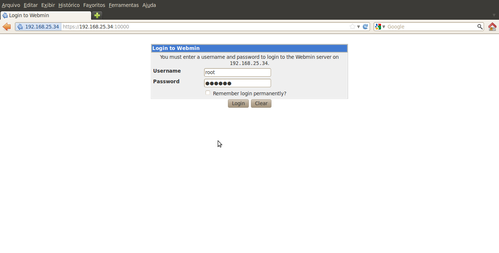
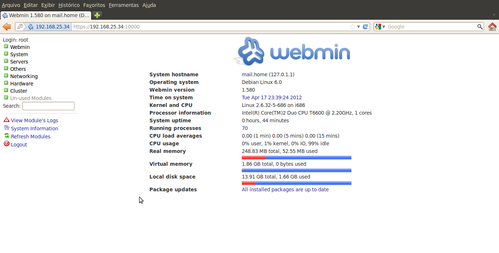
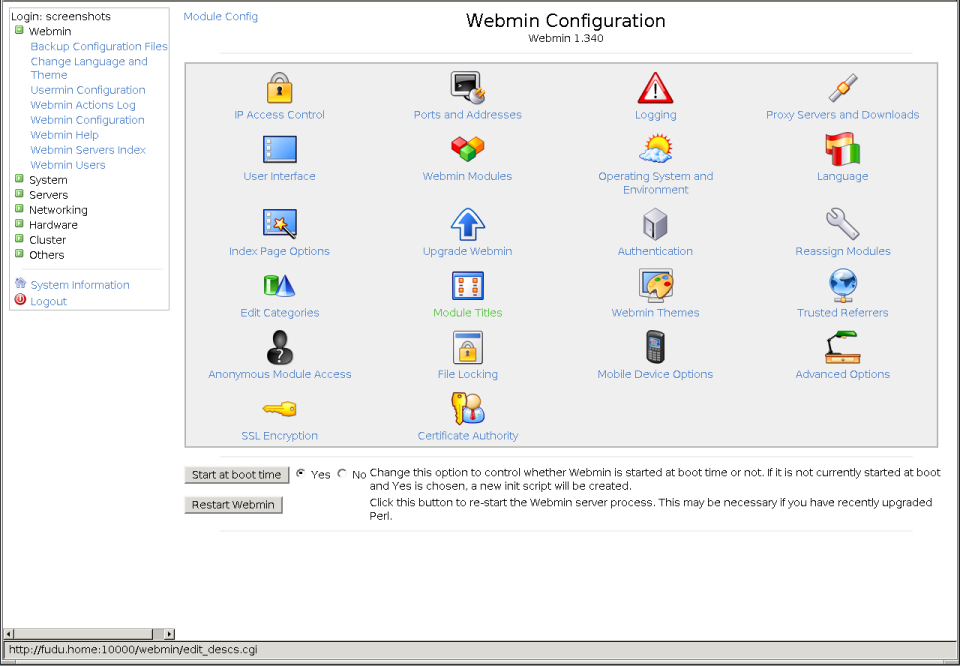
Nenhum comentário:
Postar um comentário